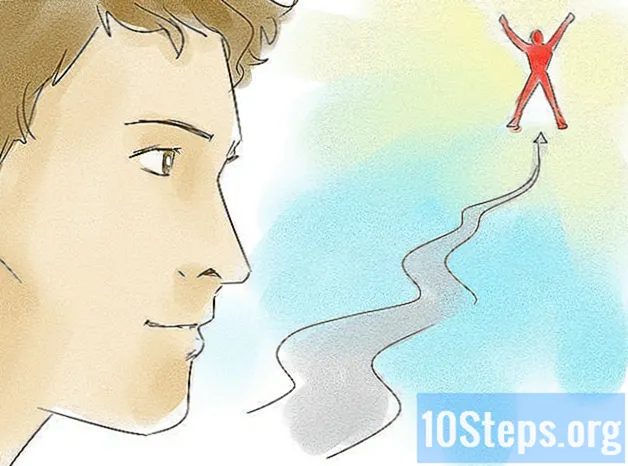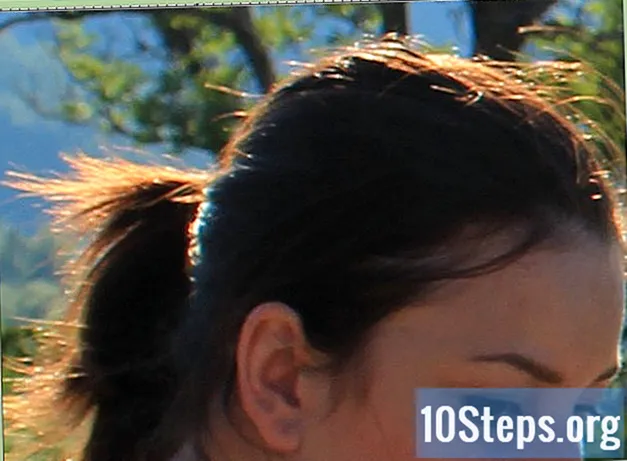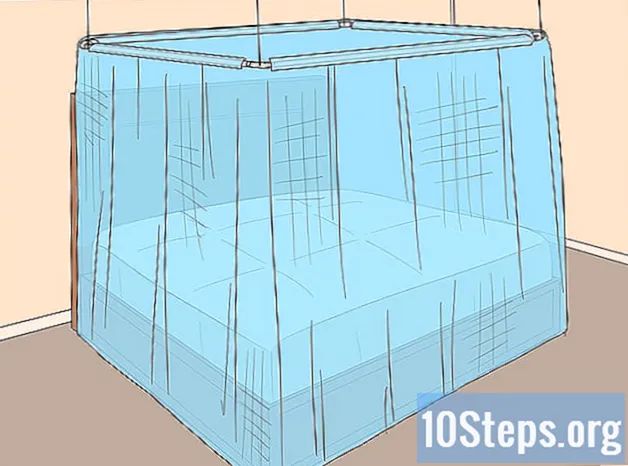Autor:
Peter Berry
Data De Criação:
13 Lang L: none (month-012) 2021
Data De Atualização:
8 Poderia 2024

Contente
- estágios
- Método 1 de 2: Converter um documento do Word no Windows
- Método 2 de 2: Converter um documento do Word no Mac
- Método 3 de 3: Use um conversor online
A conversão de um arquivo do Word em uma imagem JPEG pode ser útil se você precisar lê-lo rapidamente em qualquer mídia ou se desejar compartilhar seus documentos mais facilmente. O processo pode ser feito em um computador Windows ou Mac.
estágios
Método 1 de 2: Converter um documento do Word no Windows
- Abra o documento do Word. Clique duas vezes no documento que deseja converter para JPEG para abri-lo no Microsoft Word.
-

Clique em arquivo. Esta opção está localizada no canto superior esquerdo da janela do Word e abre um menu de configuração. -

selecionar Salvar como. Salvar como está no menu conuel à esquerda da página. -

Clique duas vezes em Este PC. Esta opção está no meio da página e abre a janela do Explorador de Arquivos. -
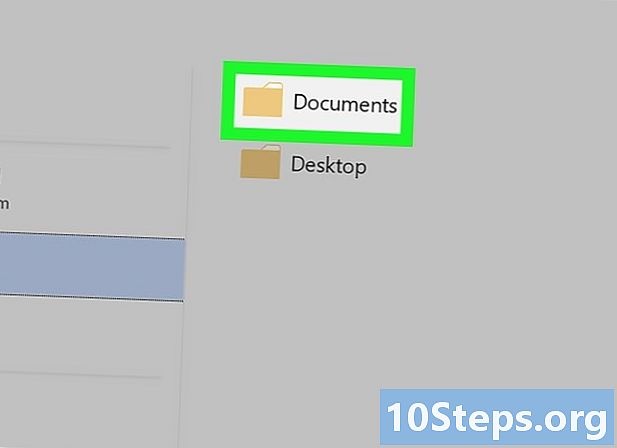
Escolha um local de backup. No lado esquerdo da janela, clique na pasta em que deseja salvar o arquivo do Word convertido.- Por exemplo, se você deseja salvar o arquivo na área de trabalho, selecione escritório.
-

Desenrole o campo Tipo de arquivo. Está na parte inferior da janela e abre um menu suspenso. -

selecionar PDF. a opção PDF está no menu suspenso.- Você não pode converter diretamente um documento do Word em um arquivo JPEG, mas pode converter um PDF em um JPEG.
-

Clique em registro. Esta opção está localizada no canto inferior direito da janela. Clique nele para salvar seu arquivo do Word em formato PDF no local selecionado. -

Instale o conversor PDF para JPEG. Este aplicativo é gratuito na Microsoft Store.- aberto

tipo cego depois clique Microsoft Store no topo do menu. - Clique em procurar.
- tipo pdf para jpeg então pressione entrada.
- Selecione o ícone PDF para JPEG preto e branco
- Clique em get no canto superior esquerdo da janela.
- aberto
-

Abra PDF para JPEG. Clique em lançamento quando solicitado ou abra o menu Iniciar
tipo pdf para jpeg então selecione PDF para JPEG nos resultados da pesquisa. -

Clique em Selecione um arquivo. Esta opção está na parte superior da janela e abre a janela do Explorador de Arquivos. -

Abra seu PDF. Vá para onde está o seu PDF, clique nele e selecione aberto canto inferior direito da janela. O PDF será aberto no conversor PDF para JPEG. -

Selecione um local de backup. Clique em Selecione uma pasta na parte superior da janela do conversor, escolha a pasta em que deseja salvar o arquivo JPEG convertido e clique em Selecione uma pasta canto inferior direito. -

Clique em converso. a opção converso está no topo da janela. Clique nele para converter seu PDF em um arquivo JPEG e salve-o no local selecionado.
Método 2 de 2: Converter um documento do Word no Mac
-

Abra o documento do Word. Clique duas vezes no documento que você deseja converter para JPEG. Será aberto no Microsoft Word. -

Clique em arquivo. arquivo está no canto superior esquerdo da tela do seu Mac. -
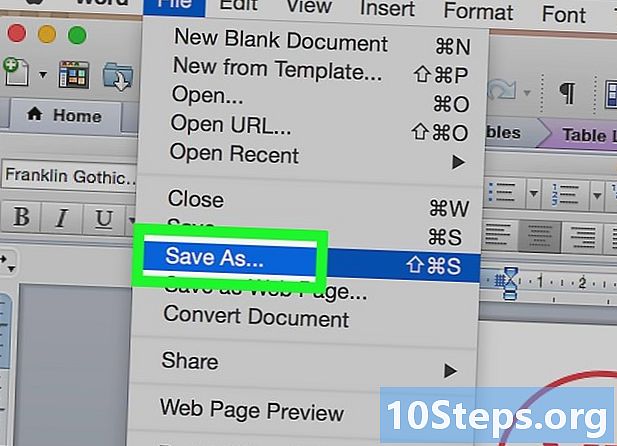
selecionar Salvar como. Esta opção está na parte superior do menu suspenso arquivo. -

Desenrole o campo formato. Está no meio da janela Salvar como e exibe os diferentes formatos de arquivo disponíveis. -

escolher PDF. a opção PDF está no meio do menu suspenso.- Um arquivo DOC (Word) não é diretamente conversível em um arquivo JPEG, ao contrário de um arquivo PDF.
-
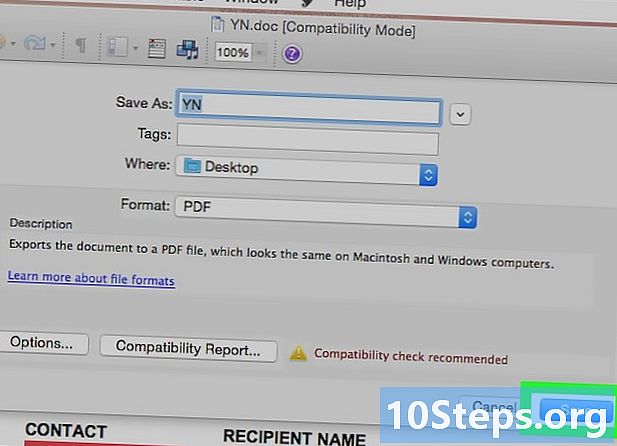
Clique em registro. Este é o botão azul no canto inferior direito da janela. Clique nele para salvar seu arquivo em formato PDF. O novo arquivo deve estar na área de trabalho. -

Abra o arquivo PDF na visualização. Para poder salvar o PDF no formato JPEG, você precisará acessar o aplicativo Preview no Mac, porque nem todos os aplicativos PDF de terceiros possuem essa funcionalidade.- Clique uma vez no arquivo PDF.
- selecionar arquivo na parte superior da tela.
- escolher Abrir com no menu suspenso.
- Clique em exame.
-

Clique em arquivo. Esta opção está localizada no canto superior esquerdo da tela. Clique nele para abrir um menu suspenso. -

selecionar exportação. exportação está no meio do menu suspenso. -

Clique em formato. Esta é a caixa na parte inferior da página exportação. -

escolher JPEG. Isso permitirá que você salve a versão PDF do documento do Word no formato JPEG.- Você verá um cursor aparecer sob a caixa formato. Arraste para a direita para aumentar a qualidade do seu JPEG e para a esquerda para reduzi-lo. Essa opção pode ser útil se você deseja obter um tamanho de arquivo menor (mas de qualidade inferior).
-

Clique em registro. Esta opção está localizada no canto inferior direito da tela e permite salvar o documento do Word no formato JPEG.
Método 3 de 3: Use um conversor online
-

Abra o conversor Palavra-to-JPEG. Faça login nesta página no seu navegador favorito. Palavra-to-JPEG é um site gratuito que converte arquivos do Word e PDF para o formato JPEG. -

Clique em SELECIONAR. Este é o botão verde no centro da página. -

Selecione um documento do Word e clique em aberto. Uma miniatura do arquivo aparecerá sob o botão SELECIONAR.- Se o seu documento do Word contiver mais de uma página, essa ferramenta criará um JPEG separado para cada página.
-
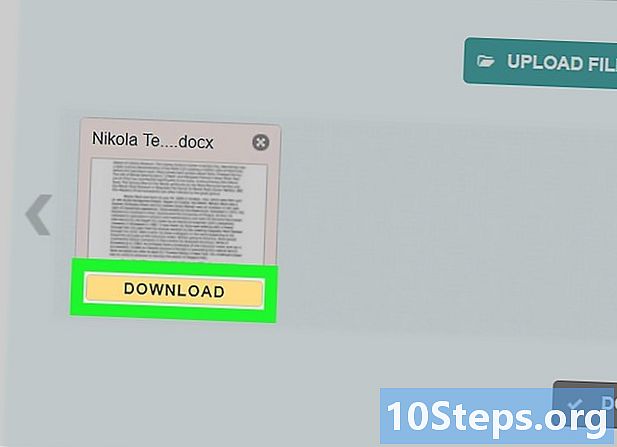
Clique em DESCARREGAR. Este botão está abaixo da miniatura e permite que você baixe uma pasta ZIP que contém a imagem no seu computador.- Pode ser necessário selecionar primeiro um local de backup antes de clicar em registro ou ok.
-

Comece a extrair a pasta ZIP. O processo de extração varia dependendo de você estar usando um computador Windows ou um Mac.- Se você estiver usando um computador Windows : clique duas vezes na pasta ZIP, clique em extrato na parte superior da janela, selecione Extrair tudo então escolha Extrair tudo quando você será convidado.
- Se você usa um Mac Clique duas vezes na pasta ZIP e aguarde a conclusão da extração.
-

Abra o seu arquivo JPEG. Na pasta extraída, você verá um arquivo JPEG para cada página do documento convertido do Word. Clique duas vezes em um arquivo JPEG para abri-lo no programa de fotos padrão do seu computador.

- Se você possui o Word no seu iPhone ou Android, pode fazer uma captura de tela do documento para mantê-lo como um arquivo de imagem.
- A maioria dos sites que suportam JPEG também suporta arquivos PNG.
- A conversão de um arquivo do Word para JPEG pode resultar em perda de qualidade, o que não é muito importante, a menos que o documento seja essencialmente composto de imagens (e mesmo que fosse, você não verá nenhuma diferença). notável).